آموزش کامل ساخت پلی لیست اسپاتیفای (Spotify)

دوست دارید زندگی شما همانند یک فیلم سینمایی باشد که از یک موسیقی متن فوق العاده در پس زمینه برخوردار است؟ برای جامه عمل پوشاندن به چنین آرزویی، کافی است ساخت پلی لیست اسپاتیفای را در دستور کار خود قرار دهید و آهنگهای دوست داشتنی و مورد علاقه خود را به این لیست، اضافه کنید.
اگر یادتان باشد سریال موفق Big Little Lies HBO چند سال پیش مخاطبان را مجذوب خود کرد. بخش مهمی از موفقیت این سریال مدیون موسیقی متن جذاب آن بود. به عنوان مثال، کودکی که شخصیت اصلی داستان محسوب میشد، با آهنگهایی مانند “Papa Was a Rolling Stone” و “The Wind” یک لیست پخش فوقالعاده هیپ هاپ را در آیپد خود داشت که دائم آن را پلی می کرد.
شما هم بهراحتی میتوانید در Spotify یک لیست پخش جذاب برای خود درست کنید و به زندگی روزانه خود، یک ریتم موزیکال اضافه کنید. اسپاتیفای یک اپلیکیشن پخش موسیقی آنلاین است. این برنامه، خیلی زود توانست جای خود را در دل کاربران تلفنهای همراه باز کند!
ما در این مقاله از مجله تکنولوژی ایده آل تک با شما همراه میشویم تا بتوانید یک پلی لیست اسپاتیفای برای خود درست کنید. اگر از سینهچاکان موسیقی هستید، حتما تا پایان، با ما همراه باشید.
تمام آنچه شما نیاز دارید ساخت اکانت در اسپاتیفای است. پس از آن میتوانید لیستهای پخش مورد علاقه خود را بر روی گوشی، یا کامپیوتر خود ایجاد کنید.
شروع ساخت پلی لیست اسپاتیفای
برای شروع، در یکی از دو گزینه اشتراک Spotify ثبت نام کنید:
- یکی از آنها حساب رایگان با پشتیبانی تبلیغاتی است.
- نسخه دوم هم یک نسخه Premium است که هر ماه 9.99 دلار هزینه دارد.
اسپاتیفای هم روی کامپیوتر و هم در دستگاههای موبایل، قابل دسترسی است. این برنامه قابلیت همگامسازی دارد: یعنی با ساخت پلی لیست در هر کدام از دستگاهها، میتوانید از آن در هر دو (کامپیوتر و موبایل) استفاده کنید.
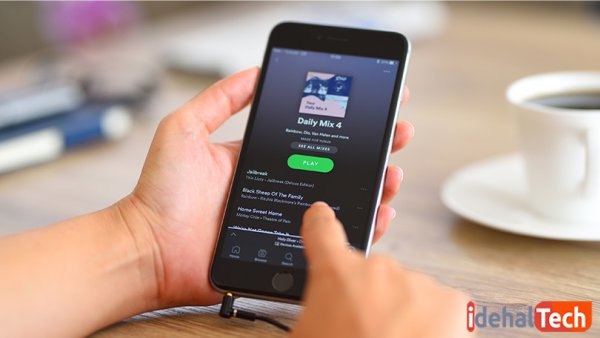
در کامپیوتر، میتوانید به هر آهنگی که دوست دارید، گوش دهید، از آهنگ قبلی به بعدی پرش کنید یا به چند آهنگ قبلتر برگردید تا اهنگ مورد علاقه شما در آن لحظه، پخش شود. لازم است بدانید این ویژگی در هر دو حالت اشتراک رایگان و پولی قابل دستیابی است؛ با این تفاوت که چنانچه از نسخه رایگان استفاده میکنید، ممکن است در زمان پخش موسیقی، با تبلیغات، مواجه شوید.
آن دسته از کاربرانی که از نسخه Premium یا پولی استفاده میکنند، میتوانند با داشتن قابلیت جستجوی نامحدود بین آهنگها، به همه لیستهای پخش (به هر ترتیب دلخواه) گوش داده و لیستهای پخش خود را برای گوش دادن آفلاین (مانند مواقعی که در هواپیما یا مترو هستند) دانلود کنند.
ساخت پلی لیست در اسپاتیفای برای اشتراکهای رایگان و پولی متفاوت است. در ادامه با ما همراه باشید تا با روش شروع ایجاد لیست پخش آهنگ در هر دو نسخه، بیشتر آشنا شوید.
ساخت پلی لیست اسپاتیفای در تلفن همراه (نسخه رایگان)
اگر در نسخه رایگان Spotify اکانت ساختهاید، کافی است کتابخانه/ Library برنامه را انتخاب کنید و سپس روی “Create playlist” ضربه بزنید (روش این کار در اندروید و iOS یکسان است). در پنجرهای که باز میشود، یک نام برای لیست پخش خود تایپ کرده و سپس، دکمه ایجاد/ Create را فشار دهید.
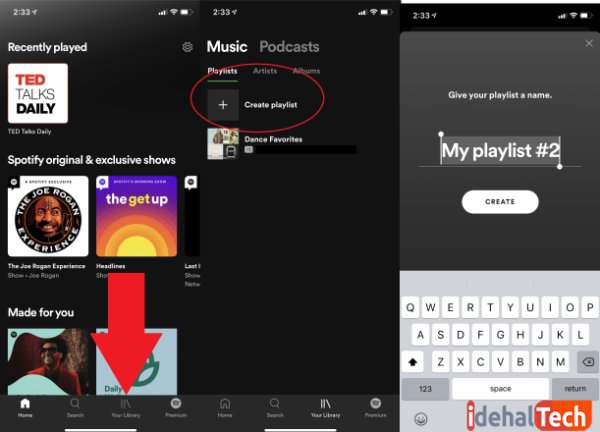
افزودن آهنگ به لیست پخش جدید (نسخه رایگان)
بعد از اینکه مطابق مراحل قبلی، پلی لیست خود را در اسپاتیفای ساختید، میتوانید با ضربه زدن روی گزینه “Add Songs” آهنگهای مورد نظر خود را به لیست، اضافه کنید.
برای جستجو بر اساس عنوان، هنرمند یا سبک موسیقی، کافی است روی زمینه مورد نظر خود ضربه بزنید:

شما هم میتوانید به همین ترتیب، لیست پخش آهنگ خود را بسازید. بعد از اضافه کردن هر آهنگ، اسپاتیفای لیستی از آهنگهای مشابه را به شما نشان میدهد. میتوانید از میان آنها نیز، چند مورد را انتخاب کرده و به پلی لیست خود اضافه کنید.
افزودن آهنگ به لیست پخش موجود (نسخه رایگان)
پس از آنکه پلی یست خود را ایجاد کردید، میتوانید آهنگهای دیگری هم به لیست خود اضافه کنید. برای افزودن آهنگ، کافی است روی نماد جستجو ضربه زده و کلمه خاصی که به دنبالش هستید را در بالا وارد کنید.
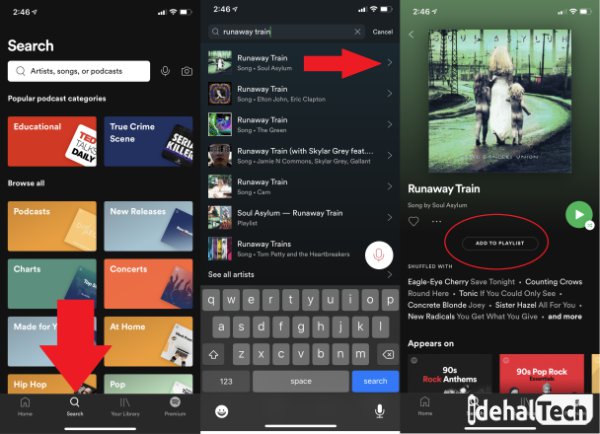
وقتی آهنگ مورد نظر خود را پیدا کردید، روی پیکان سمت راست ضربه زده و سپس Add to Playlist را انتخاب کنید تا این آهنگ هم به لیست موسیقیهای قبلی اضافه شود.
ساخت پلی لیست اسپاتیفای در تلفن همراه (نسخه پولی)
اگر در نسخه پولی (Premium) اکانت ساخته اید، ابتدا برنامه Spotify را باز کنید و سپس روی نماد کتابخانه خود در پایین صفحه ضربه بزنید. بعد از آن، روی Create Playlist در زیر تیتر Music ضربه بزنید و در مرحله بعد، ایجاد لیست پخش/ Create Playlist را انتخاب کنید.
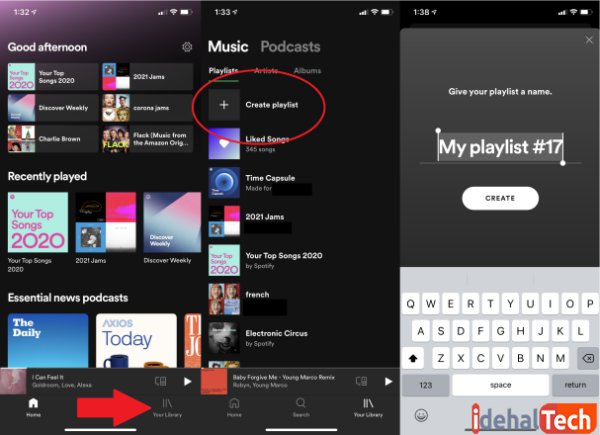
در پنجره ای که باز میشود، یک نام برای لیست پخش خود تایپ کنید و گزینه اCreate را بزنید تا به همین راحتی، پلی لیست شما ایجاد شود.
افزودن آهنگ به لیست پخش جدید (نسخه پولی)
پس از ساخت پلی لیست در اسپاتیفای (نسخه پولی) یک دکمه سفید “Add Songs” ظاهر میشود. برای دیدن پیشنهادات خود برنامه، روی آن ضربه بزنید یا اگر آهنگی در ذهن دارید، روی دکمه Search ضربه بزنید.
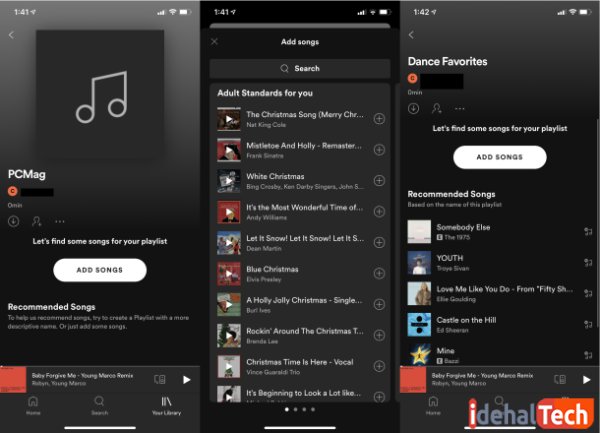
توصیه میکنیم برای ساخت پلی لیست در اسپاتیفای از اسمهای مشخص و بامضمون استفاده کنید. به این صورت، دسترسی به آهنگهایی که دوست دارید، بسیار راحتتر میشود.
اضافه کردن آهنگ یا آلبوم خاص به لیست پخش (نسخه پولی)
وقتی آهنگی که قصد اضافه کردن آن به پلی لیست را دارید، انتخاب کردید؛ روی سه نقطه در گوشه بالا سمت راست ضربه بزنید تا منوی آن باز شود. روی “Add to playlist” ضربه بزنید. در مرحله بعد، لیستی که قصد دارید آهنگ را در آن ذخیره نمایید، انتخاب کنید.
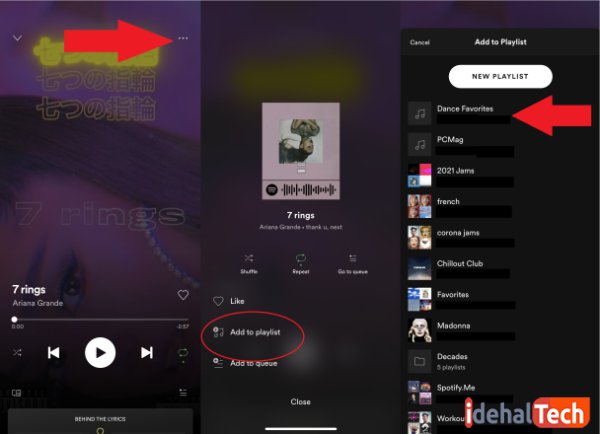
در نسخه Premium، شما میتوانید به جای افزودن یک آهنگ تکی، آلبومها را به لیست پخش اضافه کنید. کافی است ابتدا آلبوم مورد نظر خود را انتخاب کرده و سپس در صفحه آلبوم، روی سه نقطه در وسط صفحه ضربه بزنید و سپس، افزودن به لیست پخش را انتخاب کنید.
ایجاد لیست پخش در کامپیوتر شخصی (نسخه رایگان و نسخه پولی)
برای استفاده از این پخش کننده موسیقی در کامپیوتر، باید وارد وبسایت Spotify شوید. بعد از ورود و ساخت حساب، برای ساخت پلی لیست در اسپاتیفای باید مطابق مراحل زیر، جلو بروید:
- در گوشه پایین سمت چپ به دنبال گزینه New Playlist بگردید.
- روی علامت + کلیک کنید.
- یک پنجره پاپ اپ ظاهر میشود؛ نامی را برای لیست پخش خود انتخاب کرده و آن را تایپ کنید.
- سپس گزینه Create را بزنید (گزینه افزودن عکس و توضیح در اینجا دیده میشود؛ اما نیازی به استفاده از آنها نیست).
- در این مرحله لیست پخش جدید شما در منوی سمت چپ در لیستهای پخش نشان داده میشود.
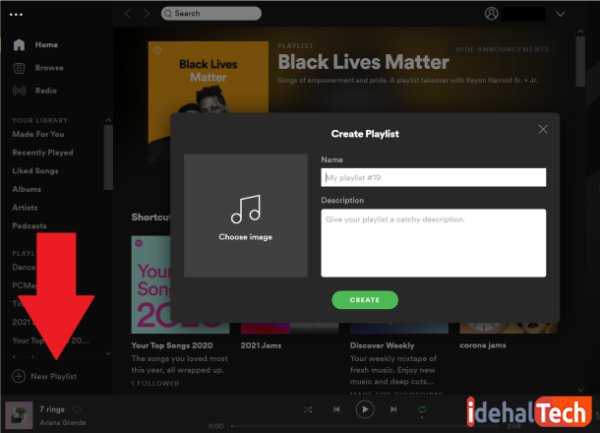
خیلی ساده اما هیجانانگیز به نظر میرسد؛ اینطور نیست؟ فکرش را بکنید با چند کلیک ساده میتوانید آهنگهای مدنظر خود را در یکجا جمع کنید و هر وقت دوست داشتید آنها را پلی کنید.
یک آهنگ به کامپیوتر خود اضافه کنید
فرض کنید در کامپیوترتان در حال گوش دادن به Spotify هستید و یک آهنگ، نظر شما را جلب میکند. اکنون تنها کاری که باید انجام دهید این است که آن را به یکی از پلی لیستهای اسپاتیفای اضافه کنید:
- در وبسایت اسپاتیفای به دنبال یک نماد به شکل سه نقطه عمودی باشید.
- روی آن کلیک کنید و گزینه Add to playlist را انتخاب کنید.
- فهرستی از آلبومها یا لیستهای پخش به شما نشان داده میشود .
- پلی لیست مورد نظرتان را انتخاب کرده و آهنگ را به آن، اضافه کنید.
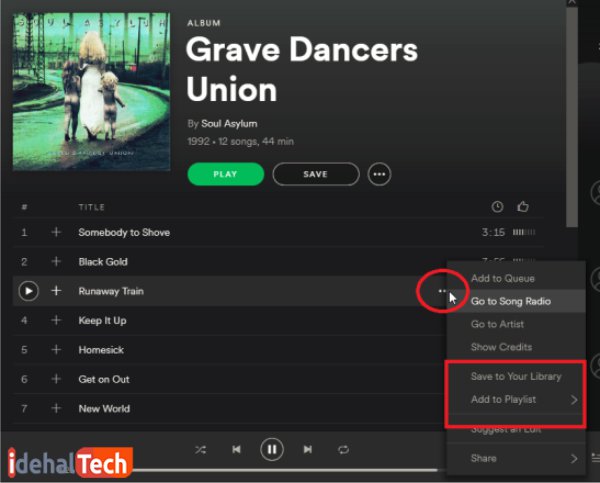
ویرایش پلی لیست اسپاتیفای (در موبایل و کامپیوتر)
برای حذف آهنگها از لیست پخش در وبسایت Spotify، باید مطابق مراحل زیر، عمل کنید:
- روی نماد سه نقطه در سمت راست آهنگ کلیک کنید.
- سپس گزینه Remove from this Playlist را انتخاب کنید
- آهنگ مورد نظر، از لیست پخش شما حذف شد؛ به همین راحتی!
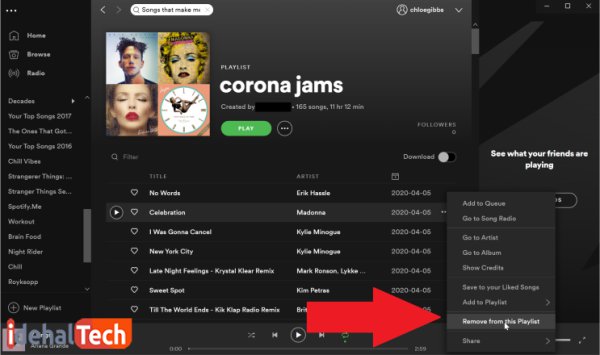
حذف آهنگ از نسخه رایگان اسپاتیفای در تلفن همراه
- وارد لیست پخش آهنگهای خود شوید.
- روی Add more ضربه بزنید.
- پس از آن، روی نماد سه نقطه در سمت راست آهنگ ضربه بزنید.
- گزینه Remove from this playlist را انتخاب کنید.
حذف آهنگ از پلی لیست اسپاتیفای (نسخه پولی تلفن همراه)
- روی نماد سه نقطه در سمت راست آهنگ ضربه بزنید.
- گزینه Remove from this playlist را انتخاب کنید.
برای حذف سریع تعدادی از آهنگها در نسخه پولی، مراحل زیر را دنبال کنید:
- وارد لیست پخش خود شوید.
- روی سه نقطه در وسط صفحه ضربه بزنید و Edit را انتخاب کنید.
- یک دایره سفید با یک خط از کنار آن، در کنار آهنگهای لیست پخش شما ظاهر میشود.
- برای حذف، بر روی گزینه Delete ضربه بزنید. (اگر به طور تصادفی آهنگی را حذف کردید، ابتدا روی گزینه Cancel و سپس Discard ضربه بزنید.)
- بعد از اتمام کار، در گوشه بالا سمت راست، گزینه Done را انتخاب کنید.
حذف پلی لیست در اسپاتیفای
اگر از لیست پخش خود خسته شدهاید و میخواهید آن را حذف کنید، باید مطابق دستورالعملهای زیر جلو بروید:
- برای این کار در کامپیوتر خود روی لیست پخش آهنگها کلیک راست کرده و Delete را انتخاب کنید.
- در گوشی تلفن همراه (چه در نسخه رایگان و چه در نسخه Premium)، روی منوی سه نقطه ضربه بزنید و Delete Playlist را انتخاب کنید.
اگر به طور اتفاقی لیست پخش را حذف کردید، وارد صفحه پروفایل خود در وب سایت Spotify شوید و روی Recover Playlist در سمت چپ کلیک کنید. در اینجا لیست پخش حذف شده را پیدا خواهید کرد. برای بازگرداندن آنها، کافی است روی گزینه Restore کلیک کنید.
اشتراک گذاری لیست پخش
یکی دیگر از ویژگیهای مفید و کاربردی در Spotify و همچنین سایر سرویسهای پخش موسیقی، این است که میتوانید لیستی را که ایجاد کردهاید، برای یکی از دوستان خود ارسال کنید:
کلام پایانی
Spotify برای یافتن آهنگهایی که بیشترین محبوبیت را برای کاربران خود، داشتهاند، از یک رویکرد ماشین محور (Machine driven approach) استفاده میکند. در واقع، شما میتوانید این لیستهای پخش را از میان دستهبندیهای Daily Mix، Discover، Discover Weekly، Release Radar و Fresh Finds بررسی کنید. سپس آهنگهایی را که دوست دارید، انتخاب کرده و آنها را در لیست پخش شخصی خود، اضافه کنید.
با روشهای جالب و دوستداشتنی که فضای Spotify در اختیار ما قرار داده است، میتوانیم به راحتی جدیدترین یا پرطرفدارترین آهنگها را بیابیم و به لیست پخش خود، اضافه کنیم. به این ترتیب همیشه یکی از بهروزترین لیست پخشهای دنیا را در گوشی یا کامپیوتر خود در اختیار داریم
در صورتی که در ارتباط با برنامه قدرتمند و محبوب اسپاتیفای، سوال یا ابهامی دارید، در بخش نظرات همین مقاله مطرح نمایید تا در اولین فرصت، پاسخگوی شما عزیزان باشیم.
